在Word2010中如何设置首字下沉
在一篇文本文档中,把段落的第一个字进行首字下沉的设置,可以很好的凸显出段落的位置和其整个段落的重要性,,起到引人入胜的效果,接下来,小编就带领大家一起学习一下首字下沉的设置吧。
操作步骤:
1、打开一片文本文档,把鼠标放在需要将首字下沉的段落前,点击“插入”选项卡,在文本区域中点击“首字下沉”选项组,在弹出的下拉菜单中,选择“首字下沉选项”命令;
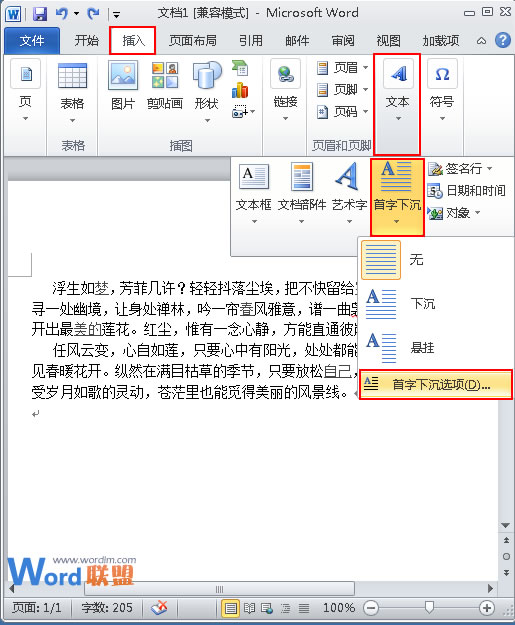
2、然后会弹出一个“首字下沉”的对话框。在“位置”选项组,点击“首字下沉”,单击点击“确定”;
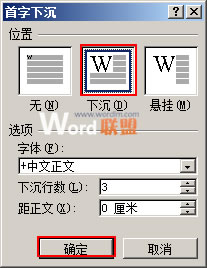
3、此时文章段落的第一个字便设置成首字下沉,出现的效果如下;

提示:用户在设置首字下沉的时候一定要注意把鼠标的光标放在其段落前面的位置,而在每篇文档的中间是无法进行首字下沉的设置的;另外,用户也可以通过点击“插入”,选择“文本”区域的“首字下沉”选项组,在弹出的菜单中,直接进行设置。
熊猫社区(资源合集)
网课资源|网盘群组
点击链接https://fh.leobba.cn/QX54、
即可加入考研、考公考编、四六级、计算机等级考试、教师编等【免费网课网盘群组】
易和谐资料优先在群组内补发
或者夸克APP内搜索群号:970062162
即可加入考研、考公考编、四六级、计算机等级考试、教师编等【免费网课网盘群组】
易和谐资料优先在群组内补发
或者夸克APP内搜索群号:970062162
© 版权声明
THE END




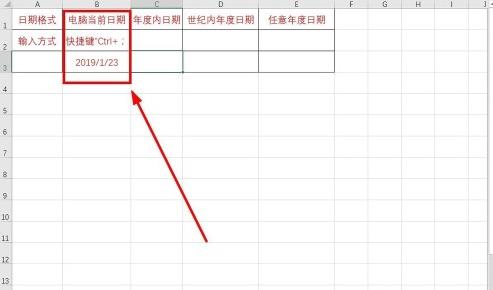
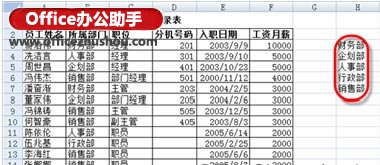
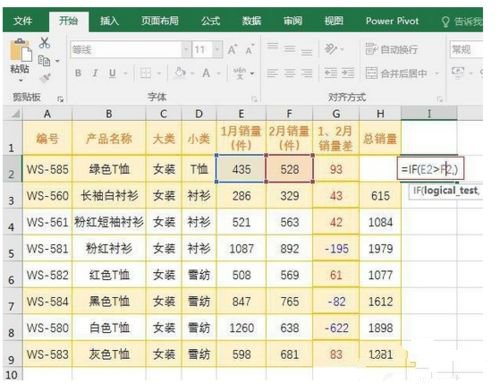



暂无评论内容